
En l'època de Windows 95, fa ja ens quants anys, des de Microsoft van decidir llançar PowerToys, unes eines que s'encarregaven totes elles de millorar la productivitat dels autors que més necessitaven, Permetent realitzar una sèrie de tasques de forma més ràpida i afegint avantatges sobre algunes aplicacions.
Tot i que es desconeix el motiu, des de Microsoft van abandonar el desenvolupament d'aquestes eines durant més d'una dècada, però a dia d'avui ja es troben de nou disponibles de forma oficial per part de la firma. En aquest cas, estem parlant de una sèrie d'eines que es troben disponibles adaptades a Windows 10 i que funcionen amb qualsevol equip actual, Estenent les funcions que permeten per defecte alguns programes. A més, és un projecte que segueixen mantenint, de manera que de tant en tant pots accedir a novetats.
Així són les Microsoft PowerToys avui dia per Windows 10
Tal com comentàvem, des de Microsoft han reprès el desenvolupament de les PowerToys. A dia d'avui, es tracta d'una sèrie d'eines que permeten millorar la productivitat de el sistema operatiu. En concret, s'ofereixen les següents:
- Selector de colors: Pots triar qualsevol color que es mostri a la pantalla per utilitzar-lo posteriorment o guardar-los.
- dissenys sofisticats: Permet crear dissenys d'organització de múltiples finestres, de manera que el teu rendiment pot ser superior si comptes amb un monitor gran o tens més d'una pantalla connectada al teu equip, ja que podràs veure tot molt millor.
- Explorador de fitxers: Inclouen funcions addicionals de cara a l'explorador d'arxius propi de Windows, de manera que podràs realitzar més accions fàcilment i sense fer servir programes de tercers.
- redimensionar imatges: Inclou una eina que et permet canviar la mida de qualsevol imatge fàcilment, sense necessitat d'utilitzar Paint, aplicacions o llocs web de tercers.
- Administrador de teclat: Podràs reassignar les tecles del teu teclat, i fins i tot crear accessos directes personalitzats en funció de les teves preferències.
- Canvi de nom avançat: Permet canviar el nom arxius de forma avançada, permetent realitzar canvis massius fàcilment.
- Executor de PowerToys: Cercador d'arxius i programes avançat per trobar el que necessitis.
- Guia de dreceres de teclat: Inclou la possibilitat de mostrar totes les dreceres de teclat disponibles perquè no dubtis entre un o altre i puguis avançar fàcilment.


Com descarregar i instal·lar les PowerToys en qualsevol equip Windows
En aquest cas, la descàrrega s'ha de fer des la pàgina de el projecte PowerToys de la plataforma de desenvolupament GitHub. A l'accedir, podràs veure el codi font de les PowerToys, juntament amb els detalls de les mateixes, informació i tot sobre la compatibilitat de les mateixes. A més, podràs veure com pots obtenir-les a través de diversos comandaments i com instal·lar-les al teu ordinador.
No obstant això, el més senzill és que accedeixis a la pàgina de llançaments d'aquest projecte en GitHub, Ja que des d'aquí podràs realitzar la instal·lació i descàrrega de les mateixes d'una forma més senzilla. Únicament hauràs fixar-te en l'última versió llançada (la primera que es mostri), desplaçar-te fins al final de les notes de la mateixa i, en la secció anomenada Béns, Podràs obtenir l'instal·lador. només has prémer sobre l'arxiu amb extensió .exe, Esperar que es descarregui i, a continuació, obrir-lo en el teu equip (No cal descarregar la resta d'arxius).

L'instal·lador en qüestió és bastant senzill. Començarà instal·lant algunes llibreries en el cas que el teu equip no compti amb elles i, un cop llest tot, es mostrarà l'assistent. Únicament hauràs de triar les opcions que vulguis, donar-li permisos d'administrador i començarà la instal·lació de les Microsoft PowerToys.
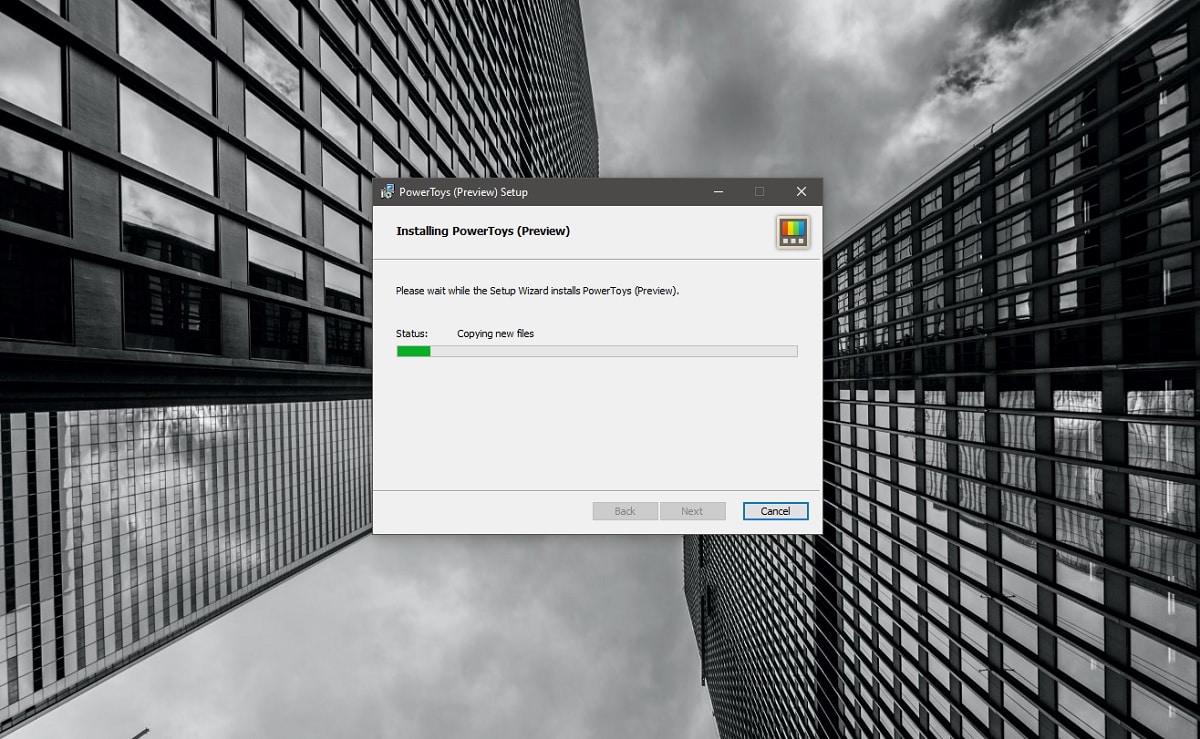
Un cop instal·lades, per poder accedir a totes les eines hauràs d'obrir el programa "Microsoft PowerToys (Preview)" que podràs trobar a la llista de programes de menú inici. A l'llançar-lo, es mostrarà un panell amb totes les eines disponibles, així com les seves diverses configuracions disponibles i instruccions pas a pas per poder utilitzar-les sense cap problema.